一、搭建 nginx 服务
1.下载环境依赖包
- 建议root模式执行~
yum -y install gcc gcc-c++ pcre-devel zlib-devel make
2.现在nginx安装包
- 回到根目录,创建文件夹opt,如果自己有文件夹就不用管
cd
cd ..
cd ..
mkdir opt
-
官网下载linux包:Index of /download/ (nginx.org)
-
也可以输入命令:
wget http://nginx.org/download/nginx-1.22.1.tar.gz
- 下载完成后,解压文件
tar -xvf nginx-1.22.1.tar.gz
- 改个名字吧,你可以跳过这一步
mv nginx-1.22.1 nginx
- 进入nginx文件夹
cd nginx
- 执行命令:
注意你的安装位置
./configure --prefix=/usr/local/nginx --conf-path=/opt/nginx/conf/nginx.conf
yum -y install gcc gcc-c++ autoconf automake make
yum install -y pcre pcre-devel
yum install -y zlib zlib-devel
yum -y install pcre pcre-devel zlib zlib-devel openssl openssl-devel
- 开始安装
./configure --with-stream
- 安装完成之后编译
make
- 安装编译后的文件
make install
3.安装nginx源
curl -o /etc/yum.repos.d/epel.repo http://mirrors.aliyun.com/repo/epel-7.repo
- 安装常用软件源
yum -y install epel-release
- 安装modules模块
yum -y install nginx-all-modules.noarch
3.启动nginx
-默认安装在/usr/local/nginx里。
进入sbin文件夹中 执行./nginx启动nginx。
-至此nginx的安装就结束了,浏览器输入IP:端口号查看是否可以进入nginx主界面,进入则成功。
- 进入nginx文件下
cd
cd /usr/local/nginx
- 创建文件夹
mkdir logs
- 创建文件
touch error.log
- 生成nginx.pid文件
/usr/local/nginx/sbin/nginx -c /usr/local/nginx/conf/nginx.conf
4.重新启动 nginx
/usr/local/nginx/sbin/nginx -s reload
- 查看nginx是否启动
ps -ef | grep nginx
- 成功案例:

5.关闭防火墙
systemctl stop firewalld
6.启动nginx服务
默认安装在/usr/local/nginx里。
进入sbin文件夹中 执行./nginx 来启动nginx服务。
cd /usr/local/nginx/sbin
./nginx

-
至此nginx的安装就结束了。
-
浏览器输入IP:端口号查看是否可以进入nginx主界面,进入则成功。

- 如果关机服务器,重新启动只需关闭防火墙和启动nginx的服务即可。
7.自启动
- 直接编辑vim /etc/rc.local文件
vim /etc/rc.local
- 在文件内容最底下添加启动命令:
/usr/local/nginx/sbin/nginx
7.其他
注意nginx默认端口号是80.需要提前去阿里云安全组中开放端口。同时把本机的防火墙关闭。
如果想要修改端口号可以去conf下的nginx.conf中修改
修改完成后去sbin文件夹中执行 ./nginx -s reload 重启nginx

二、搭建 mysql 服务
1.安装mysql环境依赖包
-
换个地方吧
cd /usr/ sudo chmod -R 777 local cd local -
官网下载:https://downloads.mysql.com/archives/community

-
命令下载:
wget https://dev.mysql.com/get/Downloads/MySQL-5.7/mysql-5.7.27-linux-glibc2.12-x86_64.tar.gz
wget https://dev.mysql.com/get/Downloads/MySQL-5.7/mysql-5.7.40-linux-glibc2.12-x86_64.tar.gz
2.解压mysql安装包
tar -xvf mysql-5.7.40-linux-glibc2.12-x86_64.tar.gz
- 换名
mv mysql-5.7.40-linux-glibc2.12-x86_64 mysql
- 在 /usr/local/mysql目录下创建data目录
mkdir /usr/local/mysql/data
-
创建mysql用户组和用户
cat /etc/group | grep mysql cat /etc/passwd |grep mysql groupadd mysql useradd -r -g mysql mysql -
更改mysql目录下所有的目录及文件夹所属的用户组和用户,以及权限
chown -R mysql:mysql /usr/local/mysql chmod -R 755 /usr/local/mysql
3.初始密码查询
- 编译安装并初始化mysql,务必记住初始化输出日志末尾的密码(数据库管理员临时密码)
cd /usr/local/mysql/bin
./mysqld --initialize --user=mysql --datadir=/usr/local/mysql/data --basedir=/usr/local/mysql
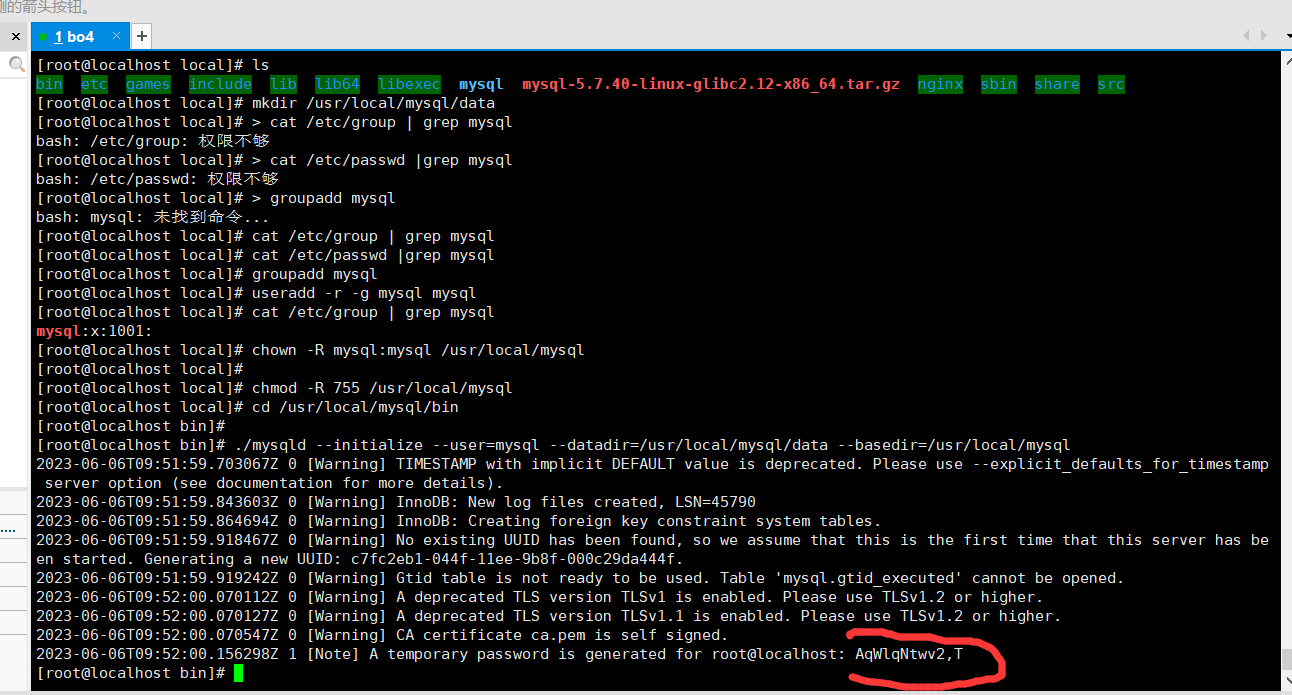
一定复制好初始密码!
一定复制好初始密码!
一定复制好初始密码!
- 编辑配置文件my.cnf,添加配置如下(这里和转的不一样,转的直接使用不行)
vim /etc/my.cnf
[mysqld]
basedir = /usr/local/mysql
datadir = /usr/local/mysql/data
socket = /usr/local/mysql/mysql.sock
character-set-server=utf8
port = 3306
sql_mode=NO_ENGINE_SUBSTITUTION,STRICT_TRANS_TABLES
[client]
socket = /usr/local/mysql/mysql.sock
default-character-set=utf8
4.启动服务器
/usr/local/mysql/support-files/mysql.server start
- 添加软连接,并重启mysql服务
ln -s /usr/local/mysql/support-files/mysql.server /etc/init.d/mysql
ln -s /usr/local/mysql/bin/mysql /usr/bin/mysql
- 启动服务
service mysql restart
5.登录mysql
修改密码(密码为步骤4生成的临时密码)
mysql -u root -p
然后输入刚刚的初始密码!
- 修改默认密码
SET PASSWORD = PASSWORD('123456');
ALTER USER 'root'@'localhost' PASSWORD EXPIRE NEVER;
FLUSH PRIVILEGES;
- 退出mysql,然后使用新密码登录
exit
6. 开放远程连接
mysql>use mysql;
msyql>update user set user.Host='%' where user.User='root';
mysql>flush privileges;
7.设置开机自动启动
- 将服务文件拷贝到init.d下,并重命名为mysql
cp /usr/local/mysql/support-files/mysql.server /etc/init.d/mysqld
- 赋予可执行权限
chmod +x /etc/init.d/mysqld
- 添加服务
chkconfig --add mysqld
- 显示服务列表
chkconfig --list
备注说明: 如果忘记了Mysql密码
1、停掉mysql服务 service mysql stop
2、修改/etc/my.cnf 文件,增加 skip-grant-tables ,作用是登陆是跳开密码校验
3、登陆 mysql -u root
4、修改密码 依次执行以下操作
use mysql
update mysql.user set authentication_string=password(‘123456’) where
user=‘root’;
flush privileges;
5、 重启mysql服务
service mysql restart
8.查看端口
netstat -tunlp | grep mysql
9.尝试连接

- mysql安装完毕







 本文详细介绍了如何在CentOS 7上一步步搭建LNMP(Nginx, MySQL, PHP)环境。从安装环境依赖包开始,包括Nginx的编译安装、启动和自启动配置,接着是MySQL的安装、初始化密码设置以及远程连接配置,最后是PHP的下载、解压、配置及PHP-FPM的启动。每个步骤都提供了关键命令和注意事项,确保读者能够成功完成LNMP环境的搭建。"
111028697,5852452,解决AFL QEMU安装中的gettid和SIOCGSTAMPNS报错,"['模糊测试', 'afl-qemu', '系统调用', '补丁应用']
本文详细介绍了如何在CentOS 7上一步步搭建LNMP(Nginx, MySQL, PHP)环境。从安装环境依赖包开始,包括Nginx的编译安装、启动和自启动配置,接着是MySQL的安装、初始化密码设置以及远程连接配置,最后是PHP的下载、解压、配置及PHP-FPM的启动。每个步骤都提供了关键命令和注意事项,确保读者能够成功完成LNMP环境的搭建。"
111028697,5852452,解决AFL QEMU安装中的gettid和SIOCGSTAMPNS报错,"['模糊测试', 'afl-qemu', '系统调用', '补丁应用']
















 1023
1023

 被折叠的 条评论
为什么被折叠?
被折叠的 条评论
为什么被折叠?








